Σε αυτό το σεμινάριο, θα μάθετε για τις διάφορες λειτουργίες και δυνατότητες της δεξιάς περιοχής του περιβάλλοντος εργασίας χρήστη στο Adobe After Effects. Η έμφαση δίνεται ιδιαίτερα στις καρτέλες για τα εφέ, τις παραγράφους και τους χαρακτήρες. Αυτές οι περιοχές σας παρέχουν σημαντικά εργαλεία για τον αποτελεσματικό σχεδιασμό των έργων σας και τη δημιουργική επεξεργασία κειμένου. Είτε θέλετε να δημιουργήσετε κινούμενα σχέδια είτε να επιτύχετε ειδικά εφέ κειμένου, μετά από αυτό το σεμινάριο θα είστε καλά εξοικειωμένοι με τις πιο βασικές λειτουργίες του δεξιού τομέα.
Βασικά συμπεράσματα
- Το δεξί παράθυρο περιέχει βασικές λειτουργίες όπως εφέ, παράγραφοι και χαρακτήρες.
- Μπορείτε απλά να σύρετε και να αποθέσετε εφέ στη σύνθεσή σας.
- Το κείμενο μπορεί να ευθυγραμμιστεί και να μορφοποιηθεί με ακρίβεια για να επιτευχθεί η επιθυμητή εμφάνιση.
- Οι λειτουργίες στην καρτέλα "Χαρακτήρας" σας επιτρέπουν να προσαρμόσετε γραμματοσειρές, μεγέθη και αποστάσεις.
Οδηγός βήμα προς βήμα
Εξερεύνηση των εφέ λεπτομερώς
Το πρώτο βήμα είναι να εξετάσετε τα εφέ και τις προεπιλογές. Κάτω από τα εφέ, μπορείτε να αναγνωρίσετε μια σαφή δομή που σας βοηθά να βρείτε γρήγορα τα κατάλληλα εφέ για τα έργα σας. Θα βρείτε παρόμοιες υπερκείμενες κατηγορίες, όπως τα κανάλια 3D και ο ήχος.
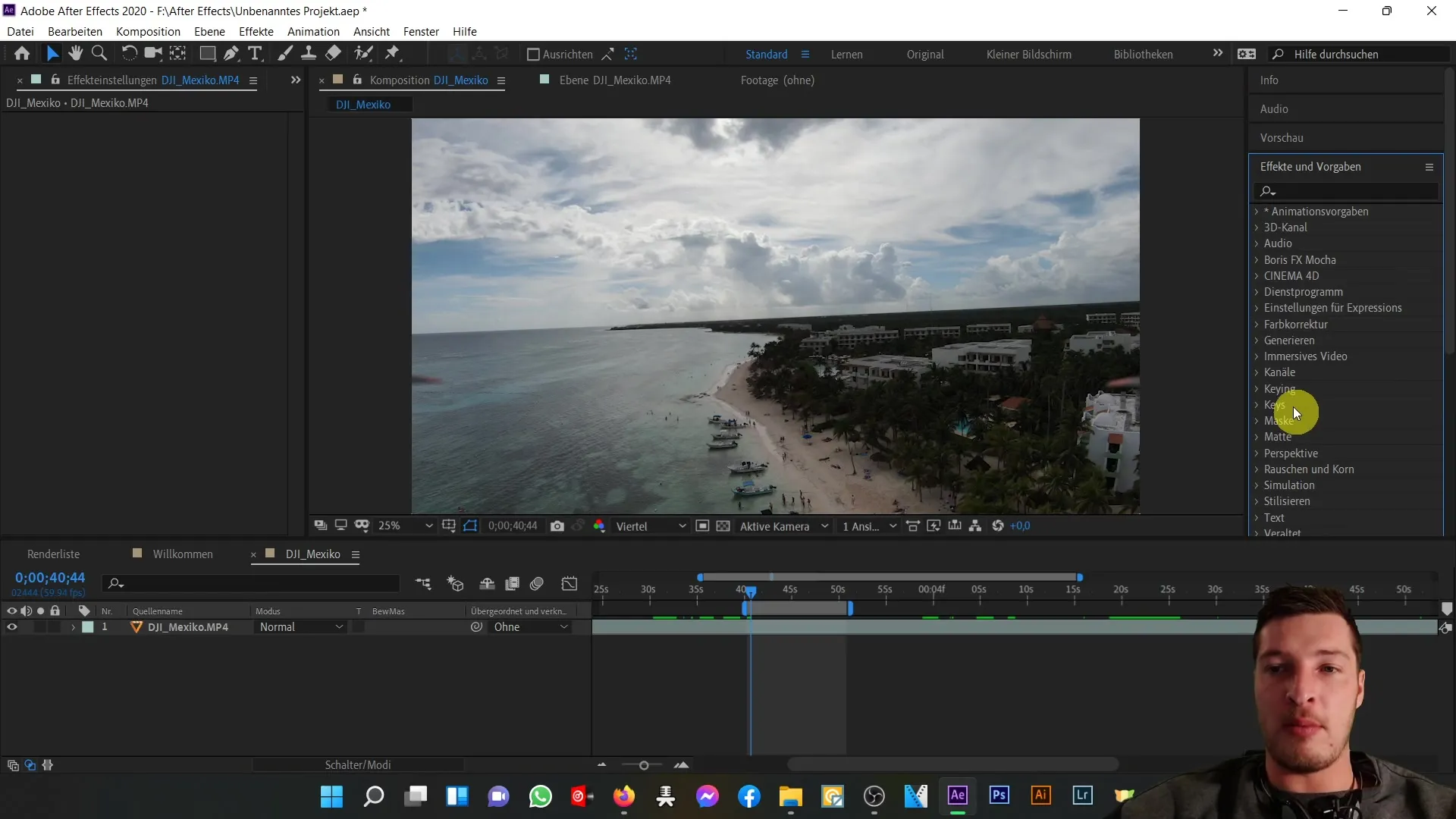
Για να προσθέσετε ένα συγκεκριμένο εφέ, όπως το εφέ φωτισμού, προχωρήστε ως εξής: Κάντε κλικ στο επιθυμητό εφέ και σύρετέ το στο παράθυρο προεπισκόπησης ή απευθείας στο επίπεδο στοιχείου της επιλογής σας στο παράθυρο σύνθεσης.
Θα παρατηρήσετε ότι το εφέ εφαρμόζεται αμέσως στο επιλεγμένο στοιχείο σας. Οι ρυθμίσεις του εφέ βρίσκονται στην αριστερή πλευρά, επιτρέποντάς σας να κάνετε λεπτές ρυθμίσεις.
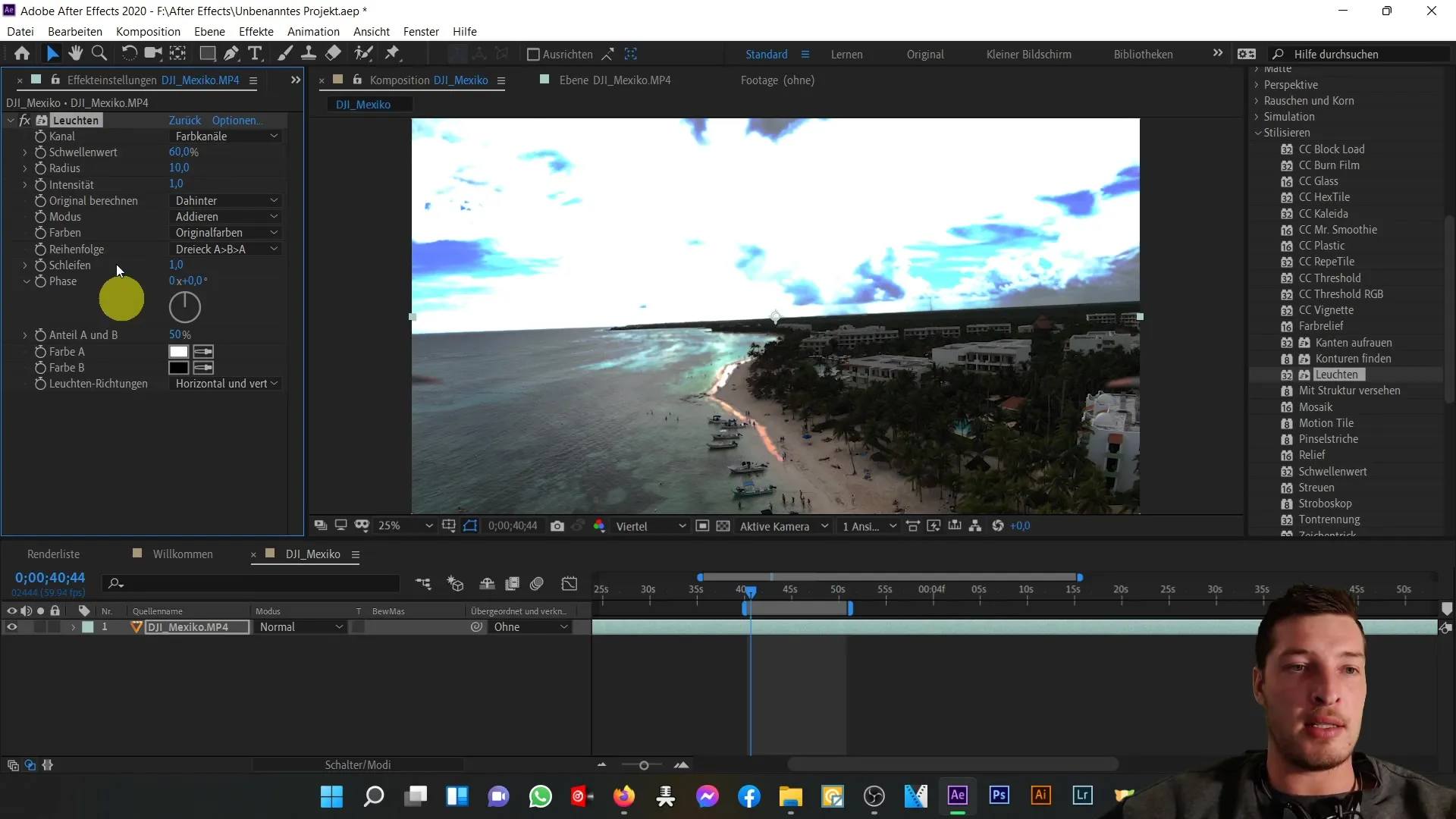
Εάν θέλετε να αφαιρέσετε ξανά το εφέ, απλά κάντε κλικ στην επιλογή "Κατάργηση" και το εφέ θα διαγραφεί. Μια άλλη χρήσιμη λειτουργία είναι η λειτουργία αναζήτησης εφέ.
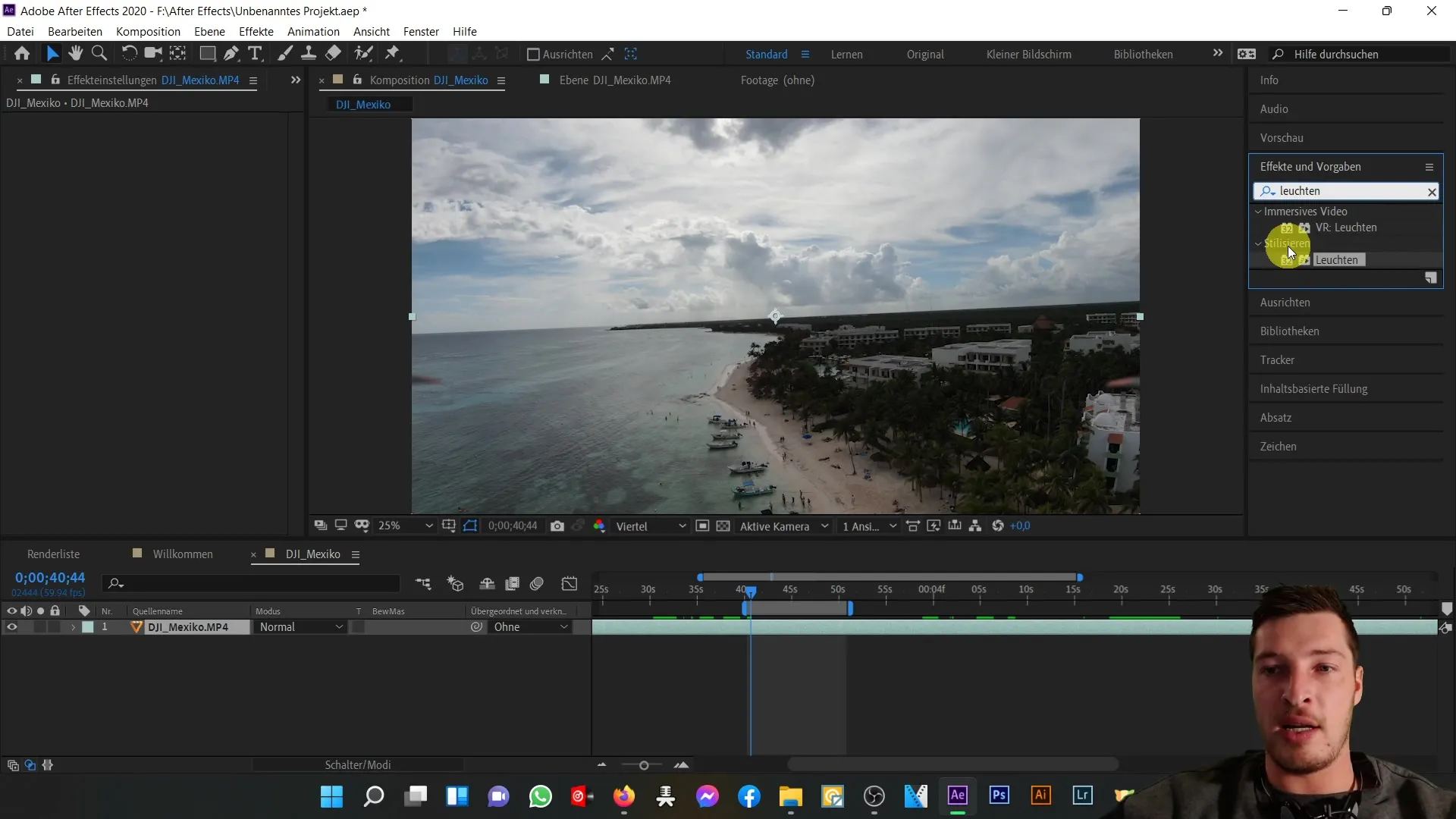
Για παράδειγμα, αν πληκτρολογήσετε "glow" στο πεδίο αναζήτησης, τα αποτελέσματα φιλτράρονται και μπορείτε να βρείτε γρήγορα το επιθυμητό εφέ.
Ευθυγράμμιση κειμένου
Ένα ιδιαίτερα σημαντικό μέρος του After Effects είναι η δυνατότητα ακριβούς ευθυγράμμισης του κειμένου. Για να το κάνετε αυτό, επιλέξτε πρώτα το κείμενο που θέλετε να επεξεργαστείτε. Θα βρείτε διάφορες επιλογές στην καρτέλα ευθυγράμμιση: Μπορείτε να ευθυγραμμίσετε το κείμενό σας αριστερά, δεξιά ή στο κέντρο.
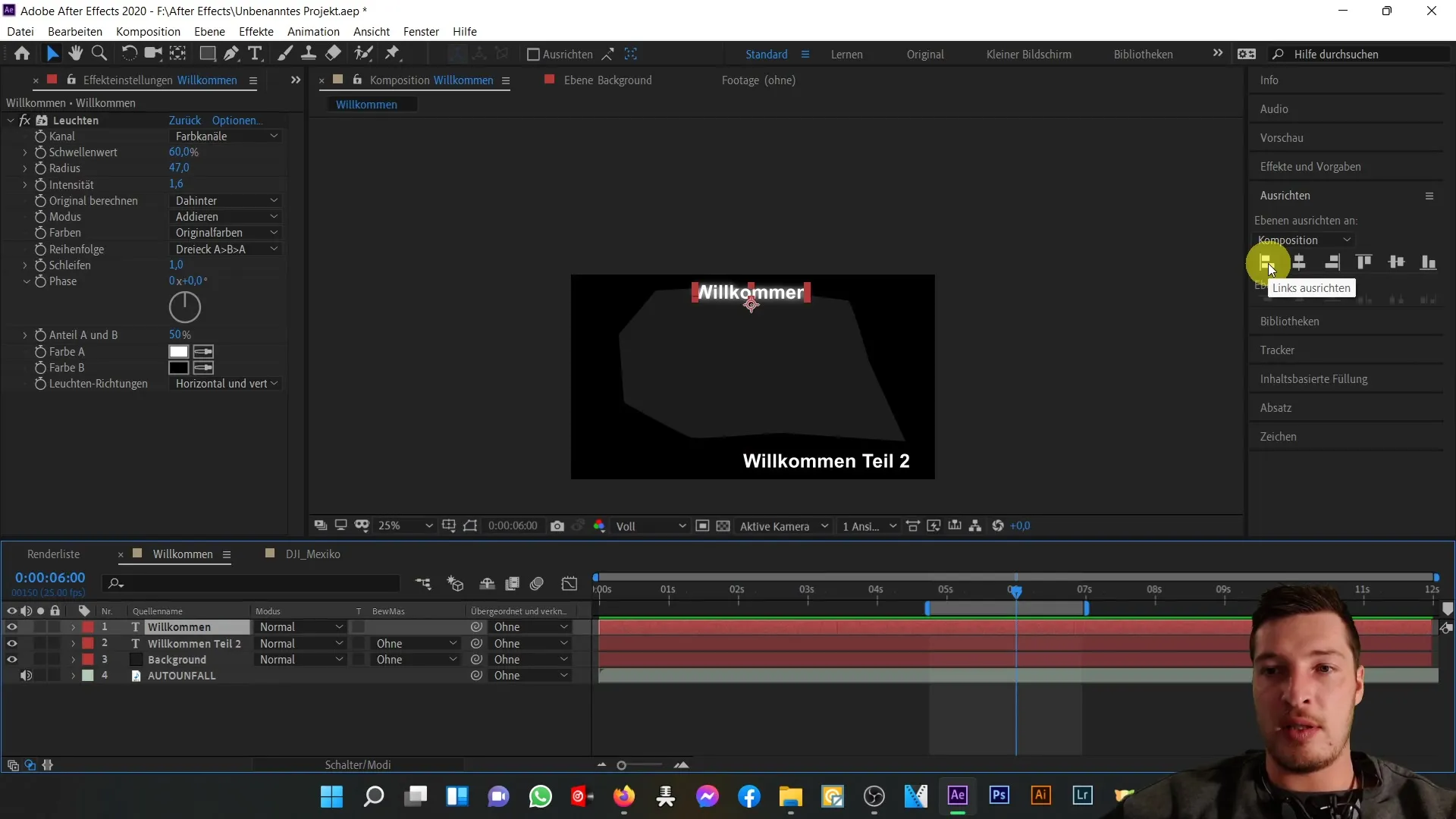
Για παράδειγμα, αν κάνετε κλικ στο κουμπί αριστερή στοίχιση, το κείμενο θα ευθυγραμμιστεί προς τα αριστερά. Μπορείτε επίσης να ρυθμίσετε το ύψος του κειμένου ευθυγραμμίζοντάς το στην κορυφή, στο κάτω μέρος ή στο κέντρο.
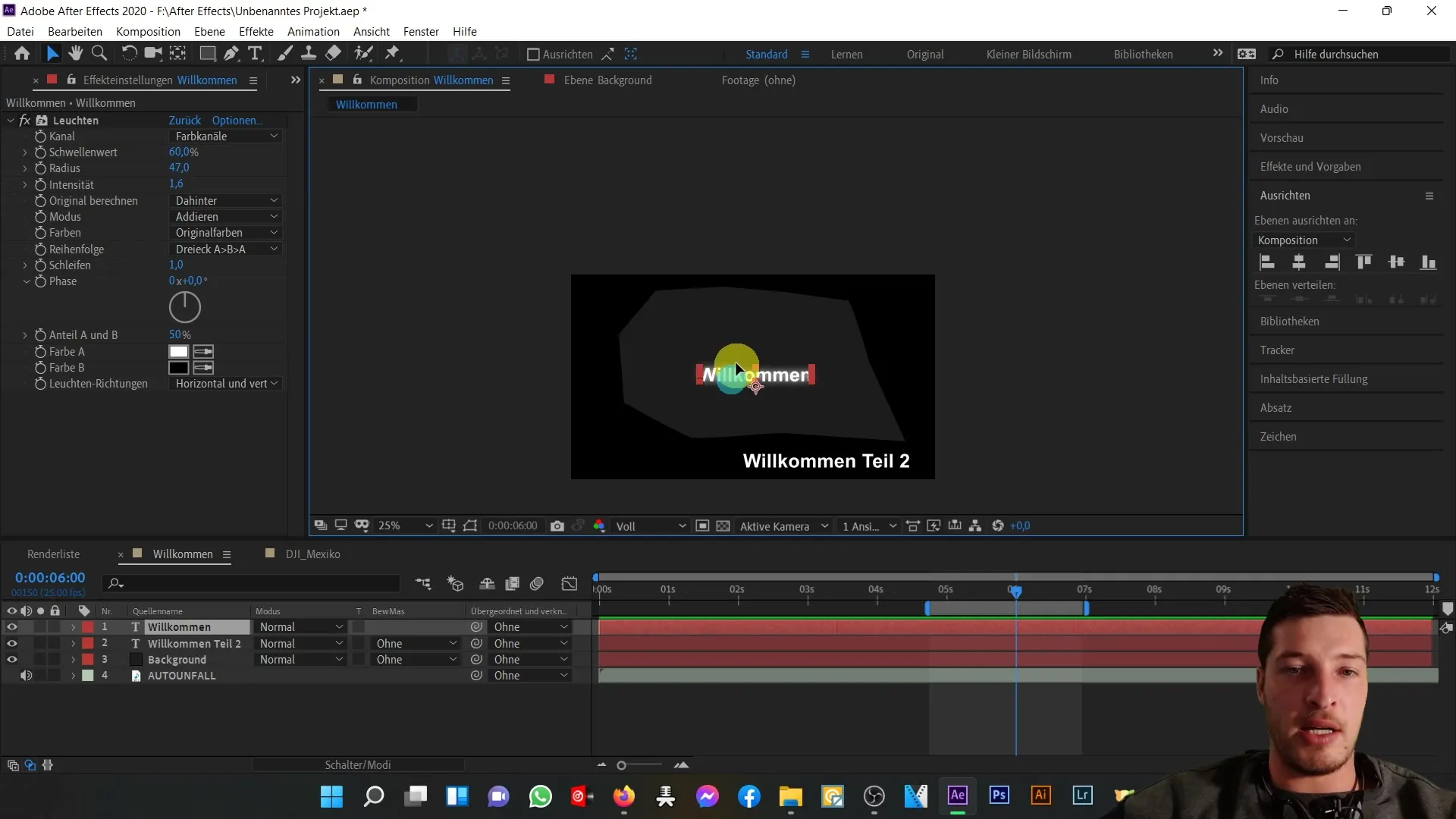
Πειραματιστείτε λίγο με την τοποθέτηση μετακινώντας το κείμενο στην επιθυμητή θέση στο παράθυρο σύνθεσης.
Χρήση των λειτουργιών παραγράφου και σχεδίασης
Τώρα ερχόμαστε στις καρτέλες Παράγραφος και Χαρακτήρας, οι οποίες προσφέρουν λειτουργίες που ίσως σας είναι ήδη οικείες από άλλα προγράμματα επεξεργασίας κειμένου, όπως το Word. Μπορείτε να χρησιμοποιήσετε τις λειτουργίες παραγράφου για να ευθυγραμμίσετε το κείμενο όπως απαιτείται.
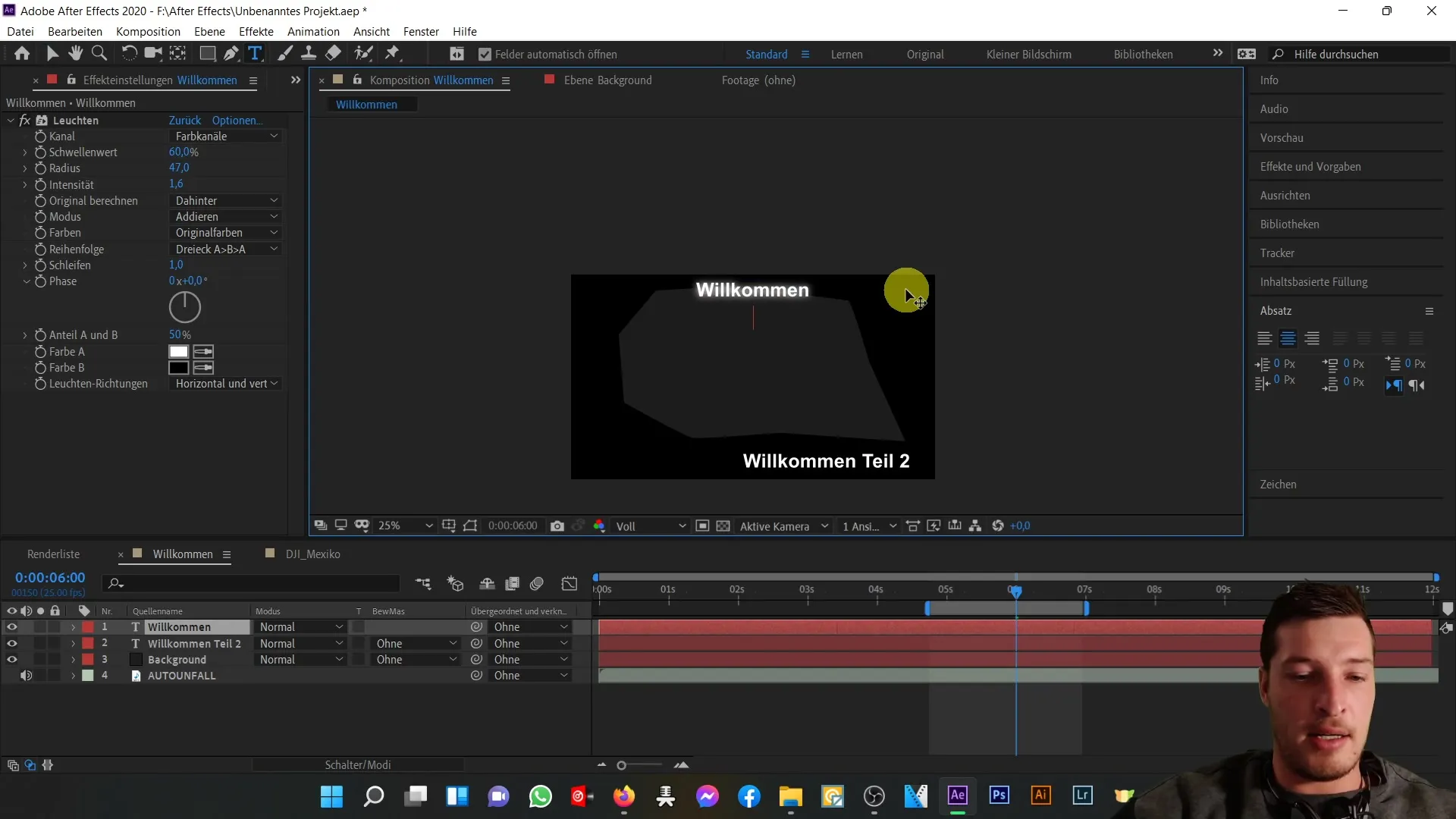
Για παράδειγμα, αν προσθέσετε μια δεύτερη γραμμή στο κείμενο καλωσορίσματος, μπορείτε να δείτε πώς οι ρυθμίσεις σας επηρεάζουν τη ροή του κειμένου.
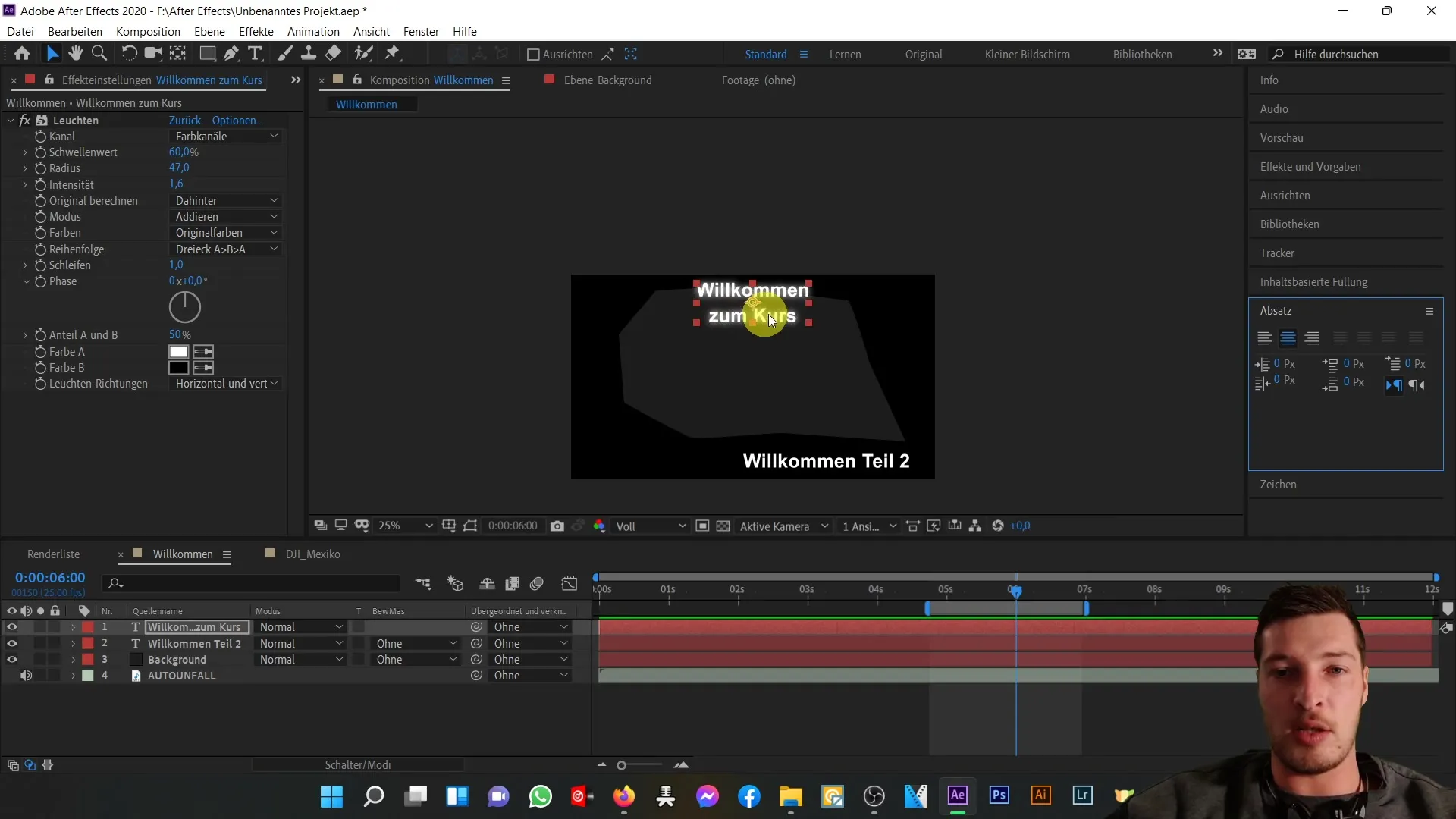
Οι λειτουργίες χαρακτήρων στην επόμενη ενότητα προσφέρουν ακόμη μεγαλύτερη προσαρμογή. Εδώ μπορείτε να αλλάξετε τη γραμματοσειρά ή το στυλ, όπως έντονο/κανονικό. Η αλλαγή του μεγέθους του κειμένου είναι μια απλή διαδικασία drag-and-drop και μπορείτε επίσης να ρυθμίσετε την απόσταση μεταξύ των γραμμών, η οποία αυξάνει το διάστημα μεταξύ των γραμμών.
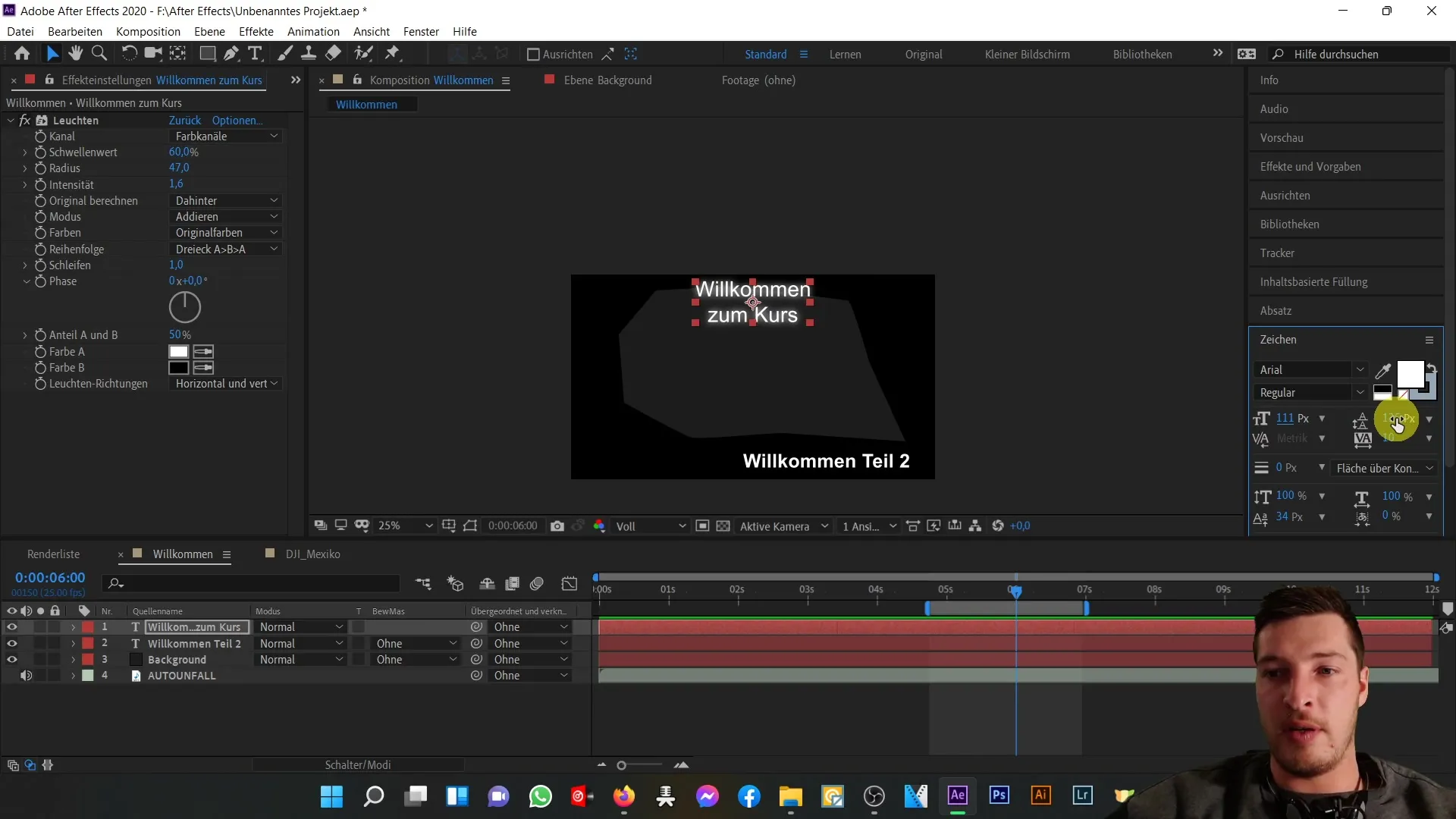
Αυτές οι λειτουργίες δεν σας επιτρέπουν μόνο να προσαρμόσετε την εμφάνιση του κειμένου σας, αλλά, όπως είναι διασκεδαστικό, μπορείτε επίσης να ρυθμίσετε το διάστημα (την απόσταση μεταξύ των χαρακτήρων).
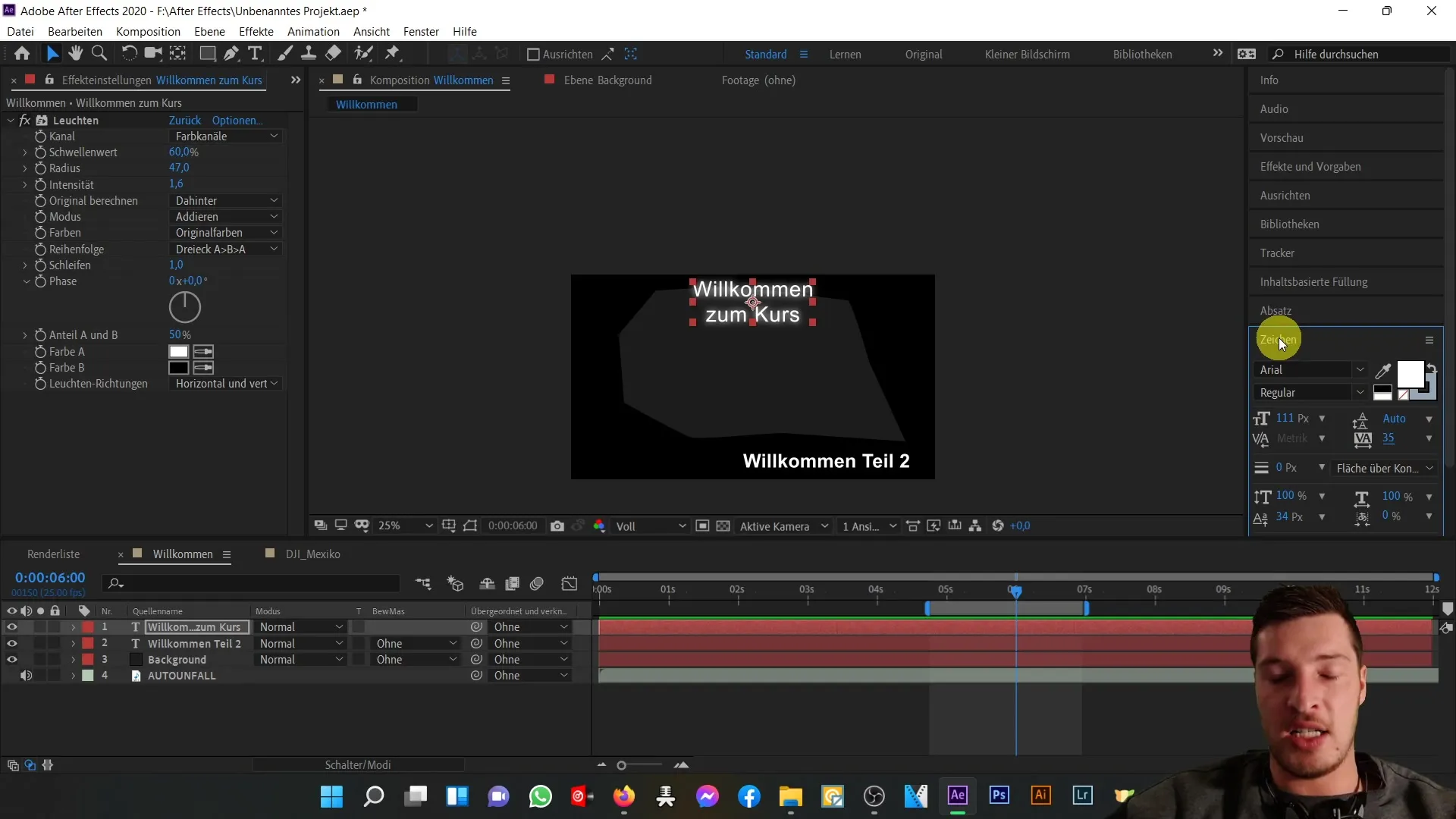
Η δυνατότητα κινούμενων λειτουργιών ανοίγει εντελώς νέες δημιουργικές δυνατότητες. Για παράδειγμα, θα μπορούσατε να ξεκινήσετε με μια συγκεκριμένη απόσταση στην αρχή της σύνθεσης και στη συνέχεια να την επεκτείνετε δυναμικά.
Ειδικά χαρακτηριστικά των εργαλείων σχεδίασης
Στην ενότητα σχεδίασης, έχετε την ευελιξία να αλλάξετε την περιοχή και το περίγραμμα του κειμένου σας. Για παράδειγμα, μπορείτε να επιλέξετε ένα κόκκινο περίγραμμα και να ρυθμίσετε το πάχος του περιγράμματος.
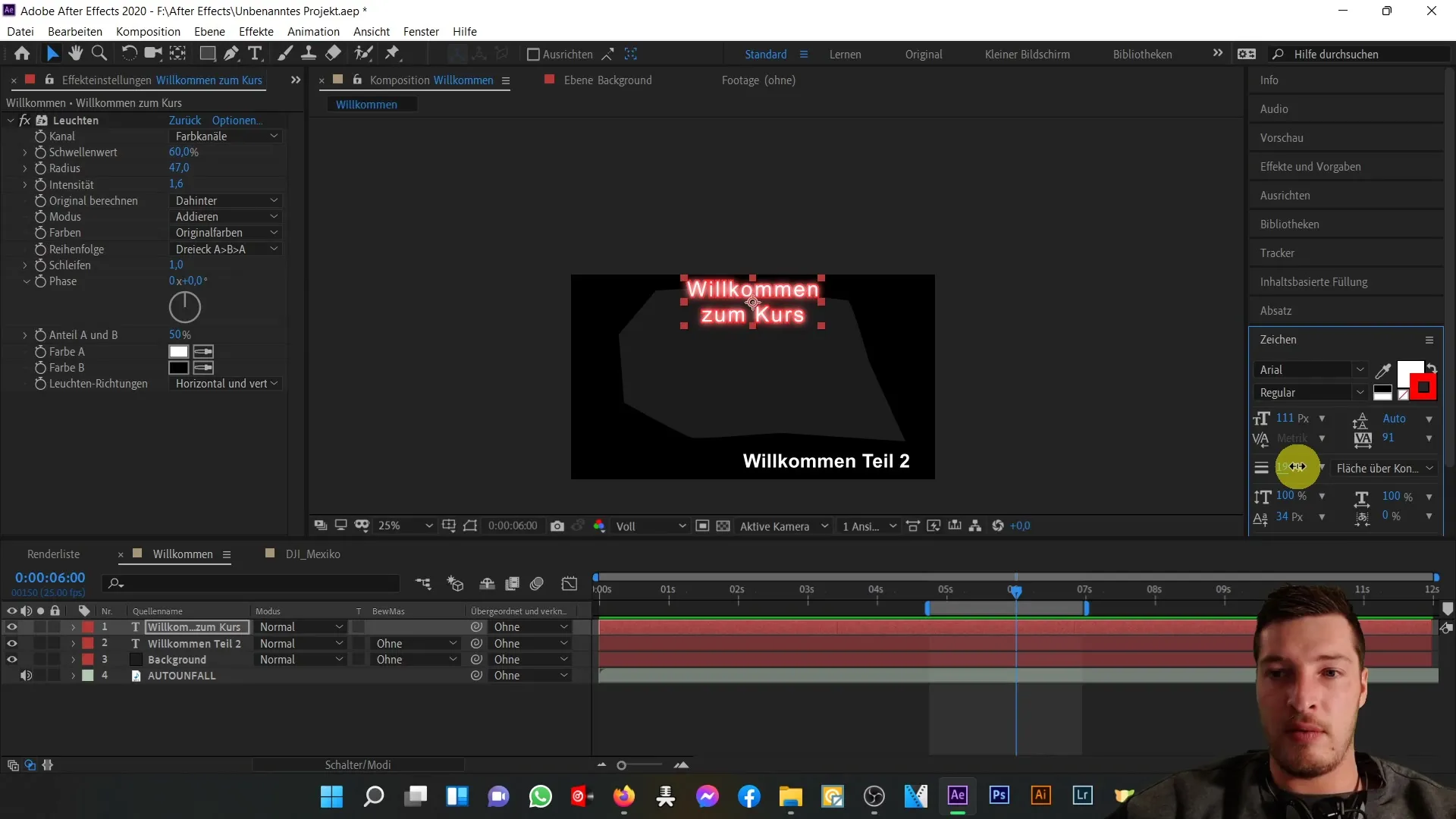
Μπορείτε επίσης να καθορίσετε εύκολα ποιο στοιχείο (περιοχή ή περίγραμμα) έχει προτεραιότητα. Εάν τοποθετήσετε το γέμισμα πάνω από το περίγραμμα, το χρώμα του γεμίσματος θα είναι ορατό, ενώ μόνο το περίγραμμα θα παραμείνει ορατό εάν η ρύθμιση είναι αντίστροφη.
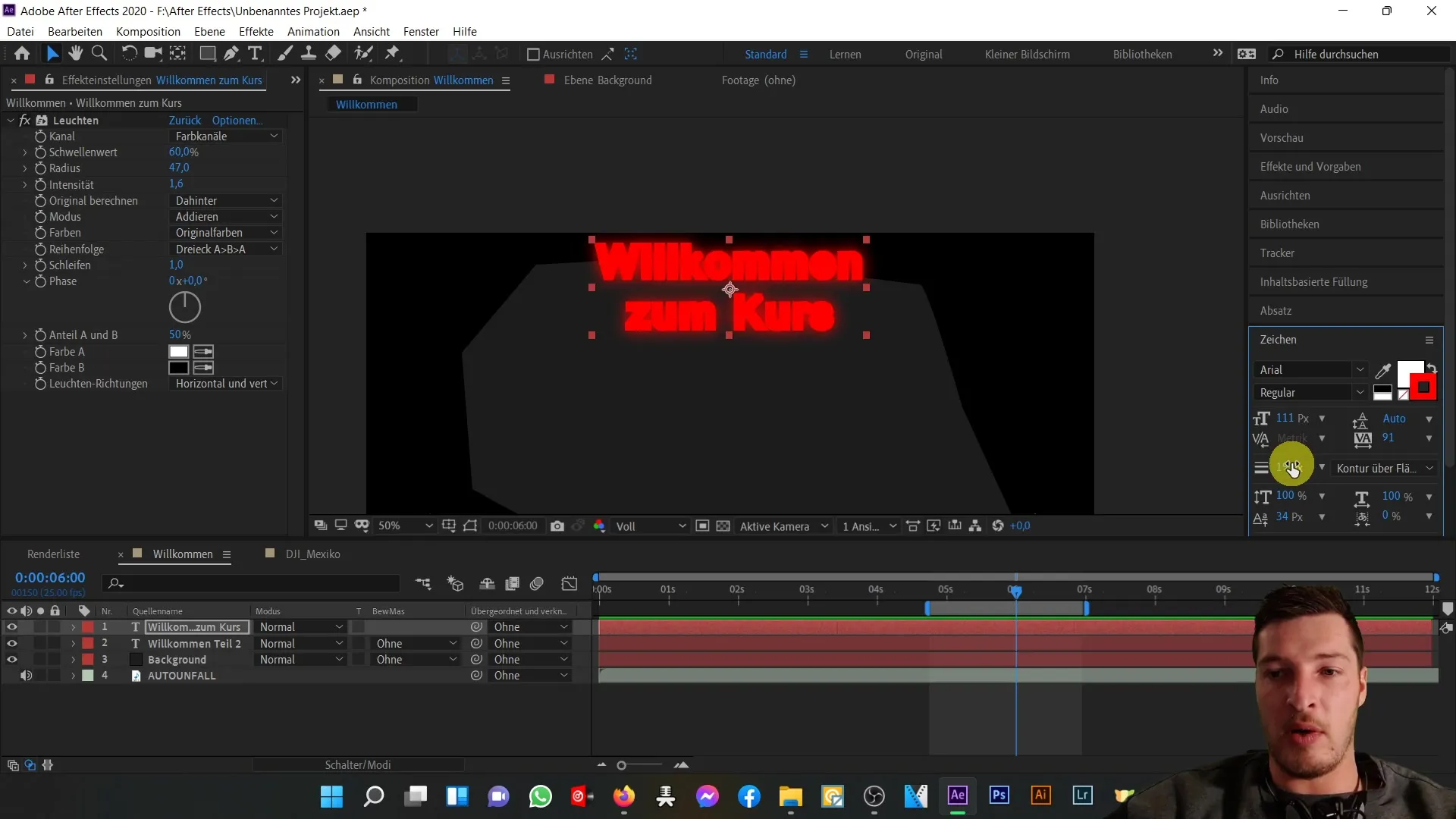
Δοκιμάστε αυτή τη λειτουργία για να δείτε πώς αλλάζει τη συνολική εμφάνιση του κειμένου σας.
Περίληψη
Σε αυτό το σεμινάριο, μάθατε τα βασικά στοιχεία της δεξιάς διεπαφής χρήστη στο Adobe After Effects. Τώρα μπορείτε να προσθέτετε εφέ, να ευθυγραμμίζετε αποτελεσματικά το κείμενο και να χρησιμοποιείτε τις λειτουργίες σχεδίασης για να βελτιώσετε τα έργα σας. Χρησιμοποιώντας επιδέξια αυτά τα εργαλεία, θα είστε σε θέση να επιτύχετε επαγγελματικά και δημιουργικά αποτελέσματα.
Συχνές ερωτήσεις
Πώς μπορώ να προσθέσω ένα εφέ στη σύνθεσή μου;Σύρετε και αφήστε το επιθυμητό εφέ στο παράθυρο προεπισκόπησης ή στο επίπεδο στοιχείου.
Πώς μπορώ να κεντράρω το κείμενό μου;Επιλέξτε το κείμενο και κάντε κλικ στην επιλογή κεντράρισμα στην καρτέλα ευθυγράμμισης.
Μπορώ να αλλάξω τη γραμματοσειρά;Ναι, μεταβείτε στην καρτέλα χαρακτήρων και επιλέξτε την επιθυμητή γραμματοσειρά.
Μπορώ να ρυθμίσω την απόσταση μεταξύ των γραμμών;Ναι, μπορείτε να ρυθμίσετε την απόσταση μεταξύ των γραμμών ξεχωριστά στην καρτέλα χαρακτήρων.
Είναι δυνατή η κίνηση των ρυθμίσεων;Ναι, πολλές από τις ρυθμίσεις, όπως η απόσταση μεταξύ των γραμμών ή το μέγεθος της γραμματοσειράς, μπορούν να κινούνται.


